Monitorando uma HP Blade usando o SNMP com Nagios
Equipamentos HP são um saco para monitorar... minha opinião. Ponto. Agora deixa eu explicar: existem ferramentas da própria HP para monitorar equipamentos, adivinhe, da HP. Posso cita o SITESCOPE, ferramenta paga, que monitora servidores, equipamentos de rede e etc. O problema é: é ferramenta paga.
Nós usamos o Nagios, versão free, portanto não queremos pagar nada. Com isso me resta uma questão: se tem SNMP, posso monitorar. Adivinha o que o Blade HP tem? SNMP, é claro.
Antes de mais nada, vamos esclarecer o que é um Blade. Observe a figura:

Ta vendo esse monstrão? Isso é um Blade. Nada mais que um CASE para armazenar servidores. Isso é legal para quem tem uma estrutura que necessite de pouco espaço e que precise ser modularizado. Em um Blade, temos diversos servidores compartilhando conexões de rede, alimentação, ventoinhas e gerenciamento. Ele é praticamente uma rede inteira em uma caixa.
São inúmeras as vantagens em utilizar um Blade:
- A administração pode ser feita de forma centralizada, através da controladora do Blade, que possui acesso a todos os servidores contidos.
- A alimentação é feita por fontes redundantes, e a distribuição de energia fica a cargo do Blade.
- As ventoinhas são compartilhadas, sendo acionadas a medida que são necessárias
- As conexões de rede também são compartilhadas e gerenciadas pela controladora da Blade, portanto podemos ter menos conexões de rede com o resto dos equipamentos.
- Os servidores são modulares, portanto podemos retirar e adicionar novos servidores a medida que seja necessário.
- As Blades possuem controladoras que podem ser acessadas remotamente e todas as configurações da Blade e das laminas podem ser alteradas sem que seja necessário o acesso local a mesma.
Bom, essas são algumas das características destes equipamentos, mas não estamos aqui para vender Blade e sim para monitorá-las.
Vamos lá:
Nosso cenário possui uma Blade HP, um servidor NAGIOS (instalado o FAN 2.4 - link aqui) e uma conexão de rede entre os dois.
Precisamos habilitar o acesso SNMP ao Blade. Vou explicar o processo, mas não entrarei em detalhes, já que pressuponho que você já utilizou a interface de administração da mesma.
Acesse a interface de monitoramento e ative o SNMP em Enclosure Settings
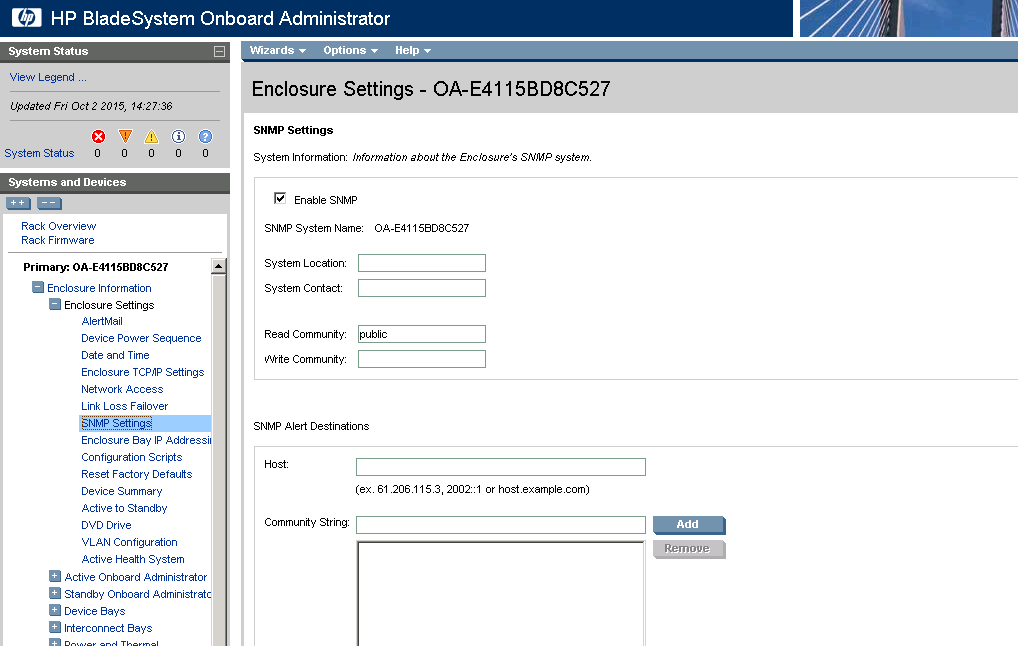
Pronto, nosso trabalho na Blade esta completado, vamos agora ao Nagios.
Para o monitoramento iremos utilizar o script check_hp_bladechassis. Mais informações sobre este script, acesse esses links:
http://folk.uio.no/trondham/software/check_hp_bladechassis.html
Você pode efetuar o download através dos links ou, se preferir, abaixo estou copiando duas versões:
check_hp_bladechassis para i386
check_hp_bladechassis paxa x64
Com um destes caras na maquina Nagios, instale-o com o seguinte comando:
# rpm -i check_hp_bladechassis-1.0.1-1.el5.i386.rpm
Após o processo, entre na pasta dos plugins com o comando:
#cd /usr/lib/nagios/plugins/
Vamos testar o resultado agora, usando o comando a seguir:
# ./check_hp_bladechassis -H IP_DO_BLADE
Teremos o seguinte resultado:

Se chegar aqui, esta tudo ok. Vamos a configuração do NAGIOS:
Vamos adicionar o serviço para o Nagios monitorar e interpretar os dados, para isso teremos que criar um novo comando no Nagios. O motivo é simples: o Centreon, do FAN Nagios, não veio pré-configurado para trabalhar com o check_hp_bladechassis. Mas não se preocupe, o processo é simples:
Clique no menu Configuration e em seguida em Commands dentro do Centreon.
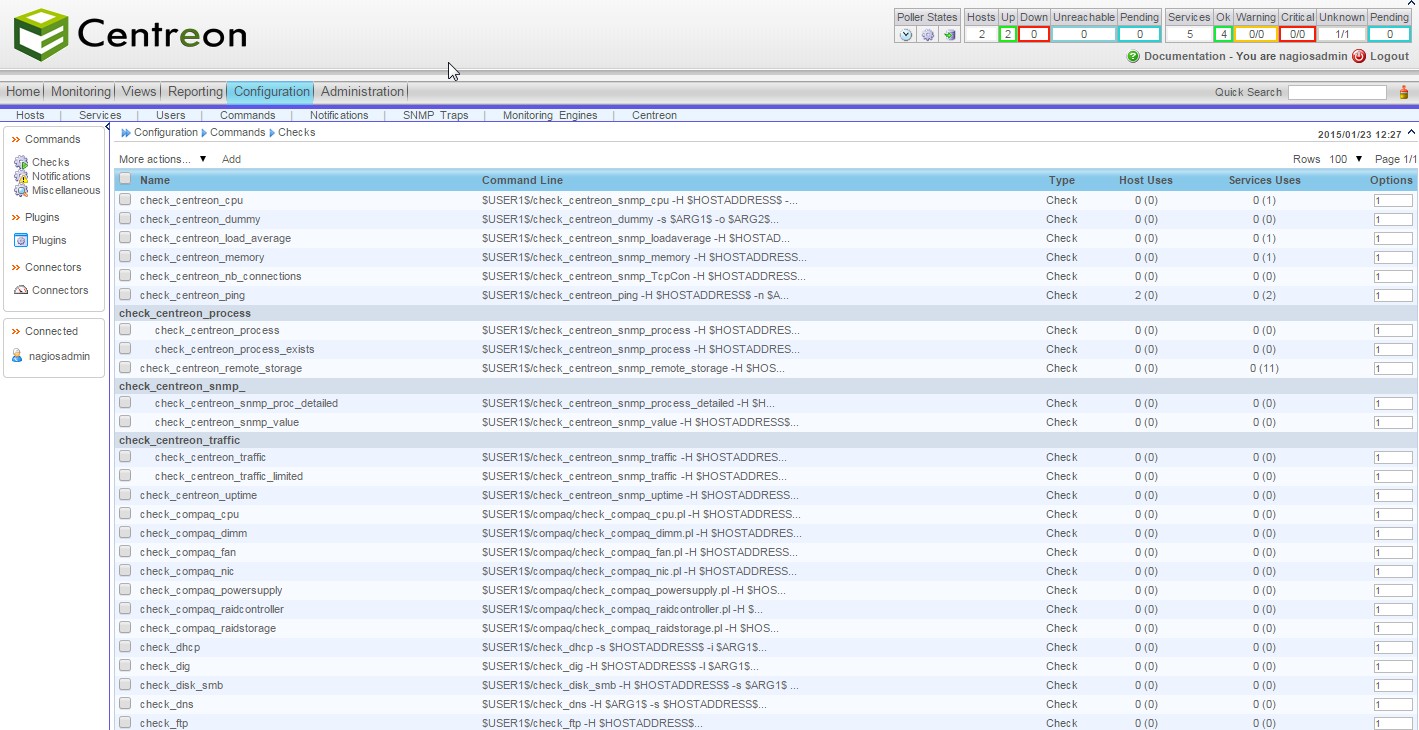
Logo que aparecer a lista com os comandos, clique em ADD. A tela a seguir será apresentada:
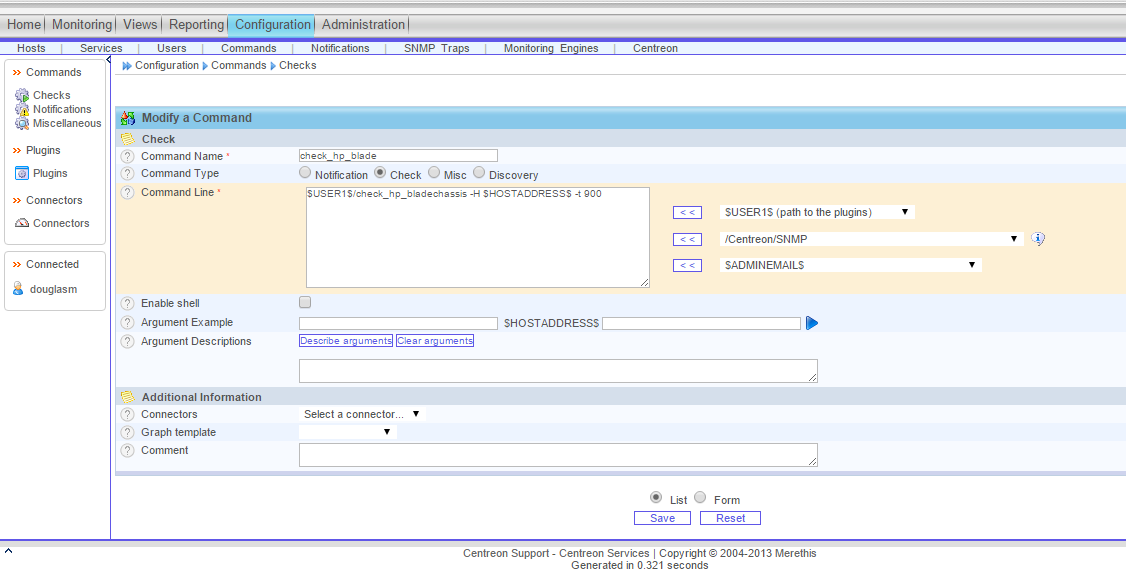
Preencha os campos conforme o exemplo:
Command Name: check_hp_blade
Command Type: Check
Command Line: $USER1$/check_hp_bladechassis -H $HOSTADDRESS$ -t 900
Argument Example: deixe em branco
Clique em SAVE e vamos adicionar o Serviço que será monitorado.
Clique em Configuration, Services. Ao aparecer a tela com a listagem dos serviços, clique em ADD e preencha os dados conforme exemplo:
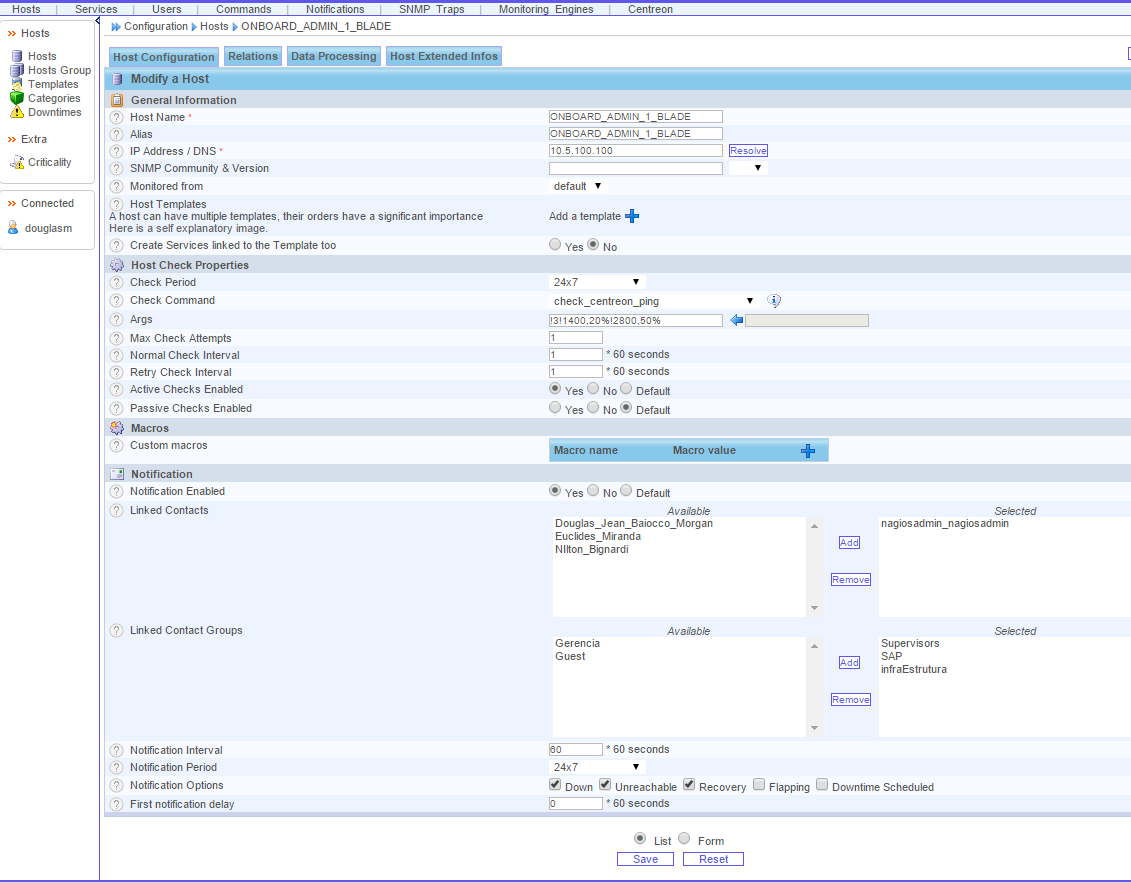
Não esqueça de atribuir o serviço a algum Host, já que ele não pode existir sem esta atribuição. Faça isso na guia Relations.
Clique em SAVE.
Por fim, é preciso apenas exportar as configurações do Centreon para o Nagios: dentro de Configuration, selecione a guia Monitoring Engines. Selecione os campos Move Export Files e Restart Nagios e clique no botão Export.
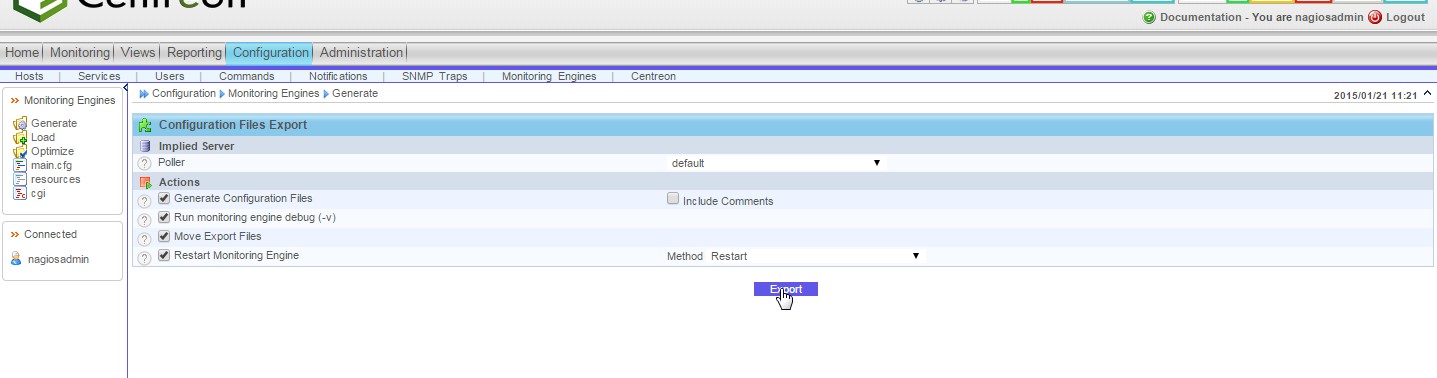
Agora você pode entrar no Nagios e verificar o status deste serviço recém cadastrado.
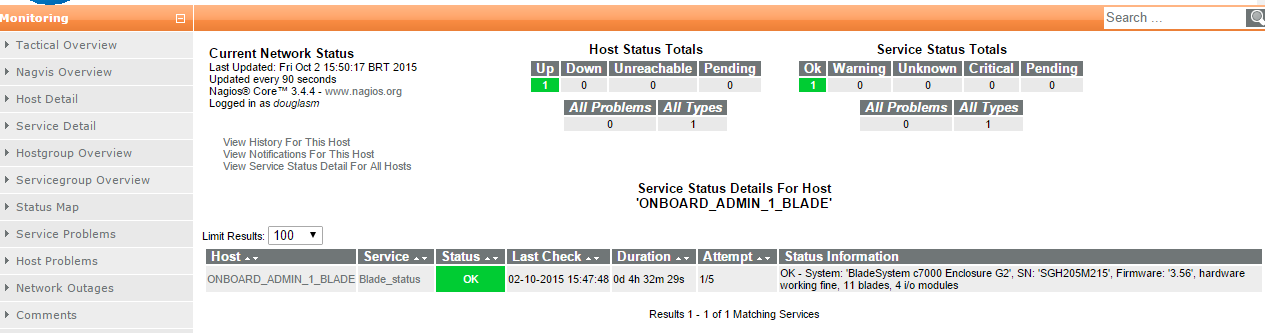
Pronto. Temos uma Blade monitorada.


